Iniziare con Google Analytics e WordPress
Pubblicato: 2014-07-16Sconto del 25% sui prodotti Beaver Builder! Affrettati, i saldi finiscono... Scopri di più!
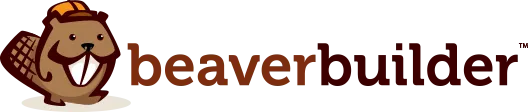
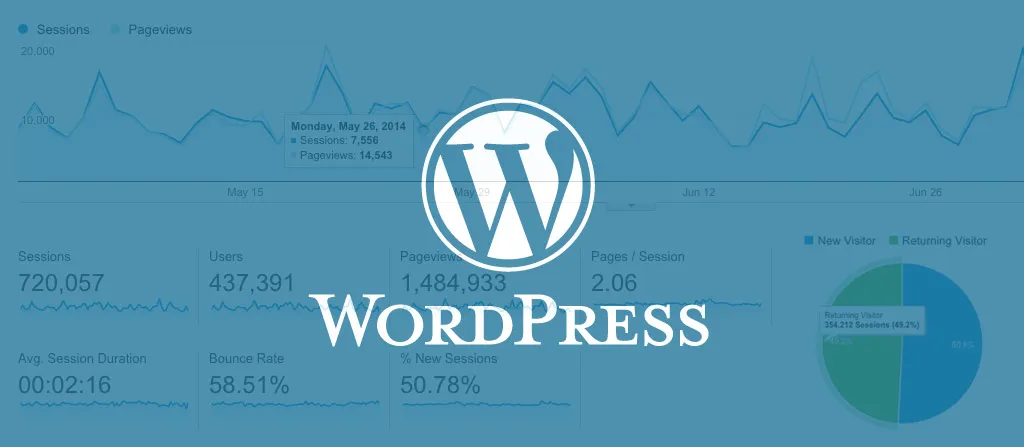
Penso che la maggior parte dei webmaster/blogger sarebbe d'accordo nel dire che uno degli aspetti più divertenti della pubblicazione sul web è osservare come il web risponde. Di default, WordPress non tiene traccia di alcuna analisi significativa su come si accede ai tuoi contenuti! Anche se indirizzare grandi quantità di traffico verso il tuo sito non è il tuo obiettivo principale, acquisire familiarità con i dati analitici del tuo sito può fornire informazioni indispensabili su come i tuoi visitatori utilizzano e trovano il tuo sito web. In questo articolo discuteremo come configurare e utilizzare Google Analytics con WordPress per monitorare chi visita il tuo sito, da dove proviene e cosa fa quando arriva lì.
Google Analytics (GA) è un servizio software gratuito di livello aziendale che monitora e analizza il traffico web. Si potrebbe pensare ad esso come a un contatore di steroidi. Similmente a WordPress, il bello di GA è che si tratta di un software estremamente potente, semplicissimo da utilizzare e utilizzare. Ricorda, stiamo parlando di software di livello aziendale. Ad un certo punto, oltre il 50% delle aziende Fortune 500 utilizzava GA per monitorare il proprio utilizzo del web! Considerando il prezzo (gratuito), il livello di dettaglio e specificità di cui GA è capace non è secondo a nessuno. Ma per il blogger principiante, GA è altrettanto capace di agire come un semplice contatore di visite ed è probabilmente più facile da configurare e utilizzare!
Esistono due passaggi di alto livello per configurare GA sul tuo sito WordPress. Innanzitutto, dovrai creare un account GA gratuito, quindi dovrai collegare il tuo nuovo account di analisi al tuo sito WordPress. Iniziamo creando un account GA. Supponendo che tu abbia già un account Google, questo passaggio è semplice come navigare su http://www.google.com/analytics/ e premere il pulsante di registrazione!
Dopo la registrazione iniziale, sei pronto per associare il tuo dominio a GA. Per fare ciò dovrai impostare una proprietà GA. Una proprietà è una parola di fantasia per un singolo sito web (comprese tutte le pagine). GA rende il processo di creazione di una proprietà abbastanza semplice: segui le loro istruzioni e procedi attraverso il modulo. Le uniche informazioni di cui hai bisogno sono il dominio e il nome del tuo sito web. Una volta impostata la proprietà, Google ti invierà un blocco di codice da copiare/incollare nel tuo sito web! Fortunatamente, lo stiamo facendo nel modo WordPress, quindi non dovrai preoccuparti di discutere alcun codice!
Utilizzeremo un plug-in per associare GA a WordPress chiamato Google Analytics per WordPress di Joost De Valk. Joost è un membro molto importante della community di WordPress e i suoi plugin sono ampiamente considerati tra i migliori disponibili. Vai avanti e installa Google Analytics per WordPress sul tuo sito. Attiva il plugin, quindi vai all'area delle impostazioni del plugin. Dovrebbe assomigliare un po' a questo:
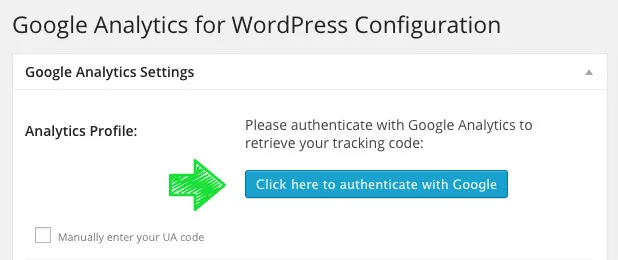
Ora, fai clic sul pulsante per associare il tuo account Google a WordPress. Ricordi quando ho detto che non avremmo discusso di alcun codice? Il plugin GA4WP gestisce tutto il lavoro sporco nel back-end. Sentiti libero di sfogliare le impostazioni aggiuntive, ma non preoccuparti di loro. Fuori dagli schemi, il plugin è configurato per funzionare perfettamente. Queste sono per lo più opzioni per utenti avanzati. A questo punto, il tuo sito web tiene traccia di tutti i tipi di dati dei visitatori e li registra sul tuo account GA. La parte successiva del tutorial consiste nel capire cosa significano tutti questi dati!
Ora che GA è configurato e sta raccogliendo dati dai tuoi visitatori, il passaggio successivo richiederà un po' di pazienza. Prima di poter approfondire tutte le statistiche succose, dovremo attendere che vengano raccolti alcuni dati. A seconda della popolarità del tuo sito web, l'operazione potrebbe richiedere alcuni minuti, ore o giorni.
Una volta accumulati alcuni dati, torniamo a GA e diamo un'occhiata ai dati. Accedi, seleziona il tuo sito e verrai accolto con una dashboard simile a questa:

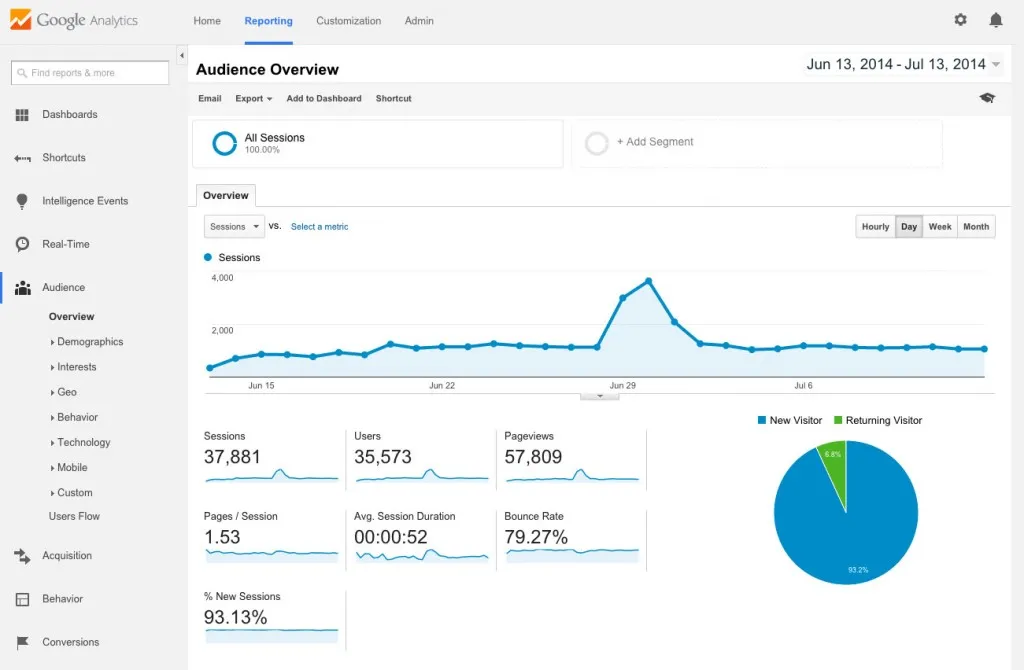
Noterai il pannello di navigazione di GA sulla sinistra della pagina e i dati/analisi sulla destra. Al momento della pubblicazione di questo articolo, il pannello predefinito è Pubblico – Panoramica . A seconda della tua familiarità con le statistiche web, questo pannello potrebbe sembrare familiare o completamente estraneo. In quest'ultimo caso, non preoccuparti, esamineremo tutti i dettagli importanti! Il pannello Pubblico è una delle 4 sezioni principali di GA, le altre 3 di cui dovrai prendere nota sono Acquisizione, Tempo reale e Comportamento . Il pannello Pubblico mostra informazioni sui tuoi visitatori, inclusa la loro posizione, sistema operativo e browser web. GA può persino fornire dati sul sesso, l'età e la risoluzione dello schermo del tuo visitatore! Vedi, ti ho detto che raccolgono moltissimi dati!
Uno degli ostacoli del Panel del pubblico è tutta la terminologia del settore. Per analizzarlo rapidamente: le visualizzazioni di pagina vengono conteggiate ogni volta che una pagina viene caricata sul tuo sito. Gli utenti rappresentano un singolo visitatore unico del tuo sito. La prima volta che un utente visita il tuo sito, viene avviata una sessione . Le sessioni durano circa 30 minuti e tutto ciò che un utente fa durante quel periodo è incluso nella sessione. Quindi un singolo utente può visitare quattro pagine (visualizzazioni di pagina) in una sessione, quindi lo stesso utente può tornare un'ora dopo (questa sarebbe una nuova sessione) e visitare altre otto pagine. Ciò si tradurrebbe in GA come un utente, due sessioni, dodici visualizzazioni di pagina e 6 pagine/sessione.
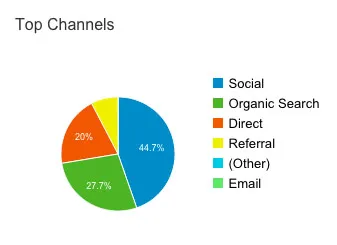 Mentre il pannello Pubblico mostra informazioni sui tuoi visitatori, il pannello Acquisizione mostra informazioni su come i tuoi visitatori sono arrivati al tuo sito! Sulla maggior parte dei siti web che controllo, le tre maggiori fonti di traffico sono i referral, i social media e i risultati di ricerca. Negli anni passati, le informazioni sull'acquisizione includevano informazioni preziose su quali termini di ricerca le persone utilizzavano per trovare il tuo sito web nei motori di ricerca. Sfortunatamente, per accedere a tali dati ora dovrai configurare un account Google Webmasters e collegarlo a GA. Anche se i dettagli esulano dallo scopo di questo post, consiglio vivamente di eseguire questo passaggio poiché i dati dei risultati di ricerca possono essere molto utili da conoscere.
Mentre il pannello Pubblico mostra informazioni sui tuoi visitatori, il pannello Acquisizione mostra informazioni su come i tuoi visitatori sono arrivati al tuo sito! Sulla maggior parte dei siti web che controllo, le tre maggiori fonti di traffico sono i referral, i social media e i risultati di ricerca. Negli anni passati, le informazioni sull'acquisizione includevano informazioni preziose su quali termini di ricerca le persone utilizzavano per trovare il tuo sito web nei motori di ricerca. Sfortunatamente, per accedere a tali dati ora dovrai configurare un account Google Webmasters e collegarlo a GA. Anche se i dettagli esulano dallo scopo di questo post, consiglio vivamente di eseguire questo passaggio poiché i dati dei risultati di ricerca possono essere molto utili da conoscere.
Analizzare nei dettagli il modo in cui gli utenti trovano il tuo sito ha un valore inestimabile quando si lavora per indirizzare più traffico. Se la maggior parte del tuo traffico proviene dai referral dei social media, potrebbe essere utile promuovere una maggiore condivisione social sul tuo sito. Oppure forse non stai ricevendo il tipo di traffico dei motori di ricerca che desideri e devi rielaborare le tue parole chiave e la tua strategia SEO.
La sezione Comportamento di GA descrive il modo in cui i visitatori utilizzano il tuo sito e quali contenuti sono più popolari. Puoi verificare quali pagine del tuo sito ricevono più traffico o quali pagine hanno maggiori probabilità di indurre gli utenti a rimanere o ad abbandonare il tuo sito. GA ha anche un diagramma di flusso del comportamento che mostra informazioni dettagliate su come i visitatori si spostano da una pagina all'altra del tuo sito. Ciò può essere particolarmente utile per i siti di e-commerce in quanto può mostrare se gli utenti hanno difficoltà a trovare le pagine di pagamento o si perdono durante la navigazione in un catalogo di prodotti.
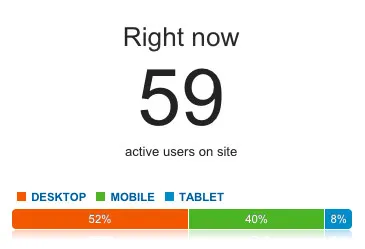 Ultima, ma non certo meno importante, è la sezione Real Time . Questo è uno dei miei preferiti L'analisi in tempo reale è un'aggiunta relativamente nuova a GA (2011) e è davvero interessante. Come suggerisce il nome, i dati nella sezione in tempo reale mostrano chi/cosa stanno facendo gli utenti sul tuo sito, in questo momento! A seconda della popolarità del tuo sito, potrebbe esserci solo un grande 0 nel pannello in tempo reale. Va bene. Non puoi avere visite tutto il tempo, giusto? Naturalmente, uno dei momenti migliori per tenere d'occhio il tempo reale è se una delle tue pagine/post riceve attenzione virale sui social media. Ogni volta che si verifica un forte aumento di traffico sul tuo sito, può essere davvero interessante tenere d'occhio l'analisi in tempo reale. Attenzione però, può anche essere una perdita di tempo.
Ultima, ma non certo meno importante, è la sezione Real Time . Questo è uno dei miei preferiti L'analisi in tempo reale è un'aggiunta relativamente nuova a GA (2011) e è davvero interessante. Come suggerisce il nome, i dati nella sezione in tempo reale mostrano chi/cosa stanno facendo gli utenti sul tuo sito, in questo momento! A seconda della popolarità del tuo sito, potrebbe esserci solo un grande 0 nel pannello in tempo reale. Va bene. Non puoi avere visite tutto il tempo, giusto? Naturalmente, uno dei momenti migliori per tenere d'occhio il tempo reale è se una delle tue pagine/post riceve attenzione virale sui social media. Ogni volta che si verifica un forte aumento di traffico sul tuo sito, può essere davvero interessante tenere d'occhio l'analisi in tempo reale. Attenzione però, può anche essere una perdita di tempo.
Ora che abbiamo trattato alcuni dei dati disponibili in GA e dove trovarli, parliamo di cosa significa. Non esiste un modo giusto o sbagliato per analizzare i dati GA. Se vuoi semplicemente vedere quante persone vedono il tuo sito web ogni giorno, GA è ancora lo strumento perfetto per questo. Ma se gestisci un sito aziendale/e-commerce con più di 1000 pagine, multilingue, potresti voler guardare un po' più in profondità. A volte, le cose che scoprirai navigando in GA saranno molto specifiche per il tuo sito.
Ecco alcuni esempi utili e reali di come GA può migliorare la tua capacità di gestire il tuo sito web:
Imparerai spesso a conoscere le peculiarità della navigazione specifiche del tuo sito/contenuto. Ad esempio, potresti notare che i visitatori del tuo sito utilizzano il termine di ricerca "borse" e non trovano alcun risultato. Se sul tuo sito c'era una pagina dedicata alle borse, potrebbe essere una buona idea modificare il testo e le parole chiave in modo che le borse vengano visualizzate nella ricerca delle borse. Avere familiarità con tutto ciò ti aiuterà a comprendere il quadro generale di come funziona il tuo sito e di come viene utilizzato. Controllare regolarmente le tue analisi può fornire informazioni sul funzionamento del tuo sito. Proprio come tenere d'occhio il consumo di carburante della tua auto, notare un cambiamento nella velocità/prestazioni del sito può indicare un problema di produzione della birra.
GA è potente, gratuito e divertente da usare. Detto questo, non c'è davvero alcun motivo per non usarlo! Configurare GA è facile come compilare alcuni moduli e fare clic su alcuni pulsanti. Le prestazioni del tuo sito non vengono influenzate e in qualsiasi momento puoi aprire uno strumento incredibilmente semplice ma sofisticato per esaminare i tuoi dati.
Quali sono i tuoi panel preferiti da guardare in GA? Conosci qualche suggerimento su come utilizzare i dati GA per acquisire più visitatori o servire meglio i tuoi utenti esistenti?
Il tutorial è abbastanza semplice e spiegato perfettamente. Google Analytics è una cosa che controlliamo tutti centinaia di volte. E averlo installato in Wordpress è anche molto utile ed essenziale. Anche io devo installarlo adesso. Spero che la tua guida possa aiutare molte persone.